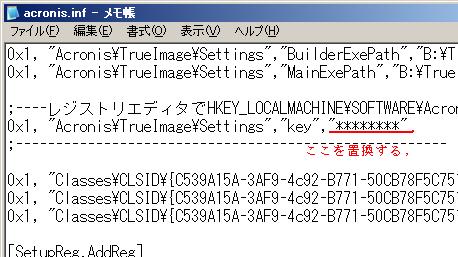仚 Acronis True Image 傪 BartPE偵慻傒崬傓
2010.8/5
帪戙偼XP偐傜Win7偵偠傢偠傢堏傝曄傢偭偰偄傞傛偆側偺偱彮偟廋惓丏
WindowsPE偵慻傒崬傓(杺朄偺僉僉嘦)
Windows7傗V側傫偲偐傪偍巊偄偺曽偼傕偪傠傫丆XP儐乕僓乕偵傕偍姪傔偟傑偡丏Windows僀儞僗僩乕儖DVD偼晄梫偱丆応崌偵傛偭偰偼TrueImage偺僀儞僗僩乕儖偡傜晄梫偱偡丏懳墳偟偰偄傞TI偼9Home乣2010丆Personal2丆LE丆DiscWizard丏
AIK傪僟僂儞儘乕僪丆WinPe-tch Direct偺僟僂儞儘乕僪丆僟僂儞儘乕僪偟偨AIK偺応強傪巜掕丆TrueImage偺僼傽僀儖偲僾儘僟僋僩僉乕傪巜掕丏偦傟偩偗偱ISO僼傽僀儖偑嶌惉偱偒傑偡丏
BartPE傊偺慻傒崬傒偼崱傑偱偲摨偠偔伀傪嶲徠偟偰偔偩偝偄丏
(memo)杮恖偱偡傜朰傟偰偄傞曄側僼傽僀儖
Acronis True Image 偼丄僷乕僥傿乕僔儑儞傪僀儊乕僕偲偟偰丄傂偲偮偺僼傽僀儖偵曐懚偱偒傞丅
杮棃偼Windows忋偱曐懚偟偰丄TrueImage偺僽乕僞僽儖CD偐傜婲摦偟偰暅尦偡傞丅
偨偩丄偦偺僽乕僞僽儖CD偼丄椙偔傕埆偔傕丄Linux儀乕僗偩丅
挿強丗懍偄
抁強丗堦晹偺僴乕僪偵枹懳墳
偦偺丄
僴乕僪枹懳墳傪僇僶乕偡傞偨傔偵丄
BartPE忋偐傜婲摦偡傞偙偲偑昁梫偵側傞偙偲傕偁傞丅(9Home/10Home/Personal1,2丅)
傑偨丄
TI偺僽乕僞僽儖CD偲BartPE傪儅儖僠僽乕僩偟偰傕偄偄偐傕丅
偝傜偵丄
僀儞僗僩乕儖僼傽僀儖傕擖傟偰偟傑偆偲偐丅
僾儔僌僀儞偺摫擖曽朄 - TrueImage Home 偺応崌 (
TrueImage part17 僗儗傛傝)
僾儔僌僀儞偼丄TrueImage偺僀儞僗僩乕儖帪偵丄
僇僗僞儉僙僢僩傾僢僾傪慖傃丄捛壛偟偰偍偔丅
傕偟丄TI傪僀儞僗僩乕儖嵪傒側傜丄僐儞僩儘乕儖僷僱儖_傾僾儕働乕僔儑儞偺捛壛偲嶍彍 偐傜丄捛壛傪偟偰偍偔丅
偪側傒偵懱尡斉偱傕弌棃傑偡丅儕僗僩傾偺傒偱偡偑丅
擔杮岅 / English

擮偺偨傔丄PE Builder偼丄嵟怴僶乕僕儑儞(3.1.10a)傪巊偭偰偔偩偝偄丅
傑偨丄Nu2Menu / nu2shell 僾儔僌僀儞偼愨懳偵桳岠偵偟偰偔偩偝偄丅
CD傪奐偔偲Nu2偑偱偰偆偞偄両 偭偰恖偼丄ISO嶌傞捈慜偵autorun.inf傪嶍彍丅
僪儔僀僶偼擖傟偰偍偔偙偲傪嫮偔姪傔傑偡丅僪儔僀僶偺慻傒崬傒傪嶲徠丅
摿偵丄UBCD僪儔僀僶偼偄偄偐傕丅
[幚嵺偵慻傒崬傓]
傑偢丄Pebuilder偺僼僅儖僟偺拞偺Plugin僼僅儖僟偵丄TrueImageHome偲偄偆柤慜偺僼僅儖僟傪嶌傞丅
TI偺僀儞僗僩乕儖愭偺TrumeImageHome僼僅儖僟偺拞偺丄BARTPE僼僅儖僟偺拞恎傪丄慡晹Plugin僼僅儖僟偺TrueImageHome偺拞偵僐僺乕偡傞丅

偱側偗傟偽correctfile.cmd (僼傽僀儖廂廤僶僢僠僼傽僀儖) 傪巊偆偲妝偐傕丅
傑偨丄Explorer&IE僾儔僌僀儞傪擖傟傞偲偒偼僔儑乕僩僇僢僩僾儔僌僀儞側偳傪巊偍偆丅
TrueImage愱梡側傜丄昗弨偺Nu2Shell偱廫暘偱偟傚偆偑丅
偦偺懠偼丄捠忢捠傝偺價儖僪偱OK丅
傛偔傢偐傜側偐偭偨傜丄PE Builder 偺僐乕僫乕偺僩僢僾偐傜撉傒傑偟傚偆丅
僾儔僌僀儞偺摫擖曽朄 - TrueImage Home 偺応崌 (傕偆堦偮偺曽朄)
柺搢側偺偱偝傜偭偲丅
忋偱愢柧偟偨偺偼丄Acronis偺丄弮惓僾儔僌僀儞丅僶僀僫儕偼BartPE梡偺傕偺偩丅
婡擻偼丄僶僢僋傾僢僾/儕僗僩傾 偺傒丅(偩偭偨偼偢)
偮傑傝丄儅僂儞僩偲偐丄Windows忋偱摦偔偺偵斾傋偰丄懡彮婡擻偑惂尷偝傟偰偄傞丅
偙偙偱丄旕岞幃偺僾儔僌僀儞傪巊偭偰丄Windows忋偱摦偔僶僀僫儕傪偦偺傑傑BartPE忋偱摦偐偡偙偲傕偱偒傞丅(婡擻惂尷側偟両)
...偱偡偑丄尰嵼偦偺僾儔僌僀儞偺攝晍偼偟偰偄側偄傛偆...
TrueImage偺wiki偵儕儞僋帺懱偼偁傝傑偡丅
傒傫側扵偡偺柺搢偔偝偄偲巚偆偺偱丄儈儔乕+夵憿偟偰偍偒傑偡偹丅mustang巵偑暅妶偡傞傑偱丅
9 Home (嵟怴偵傾僢僾僨乕僩偟偰偐傜両)
10 Home
偪側傒偵丄9Home梡偺偼丄Personal2梡僾儔僌僀儞偺儀乕僗偵偝偣偰偄偨偩偒傑偟偨丅
- 仚 - 仚 - 仚 - 仚 - 仚 - 仚 - 仚 - 仚 - 仚 - 仚 - 仚 -
僾儔僌僀儞偺摫擖曽朄 - True Image Personal 2 (TIHome9儀乕僗)偺応崌
僷僜僐儞拞忋媺幰偐傜偼偁傑傝昡敾偺傛偔側偄僜乕僗僱僋僗僩偱偡偑丄崱夞偼偡偛偄偱偡丅
側傫偣丄1980墌偱丄僔儕傾儖ATA懳墳両側偺偩偐傜丅
偱傕丄傗偭傁傝姰帏偵偼偱偒側偄偩傠偆側丄偲偄偆偙偲偱丄
偮 BartPE
傑偢丄僾儔僌僀儞傪僟僂儞儘乕僪偟傑偡丅
摨帪偵丄TrueImagePersonal2傪僀儞僗僩乕儖偟偰偍偒傑偡丅
僾儔僌僀儞傪夝搥偟偨傜丄plugin僼僅儖僟偵僐僺乕偟偰偍偒傑偡丅(偄偮傕捠傝)
偦偟偨傜丄
CorrectFiles.cmd
傪僟僽儖僋儕僢僋偱幚峴丅(僼儖斉/寉検斉摍慖戰壜)

幚峴屻偵僼傽僀儖偑僐僺乕偝傟偰偄傟偽(Files僼僅儖僟偑偱偒傞)丄OK偠傖側偄偐偲丅
側偍丄偙偺僾儔僌僀儞偼丄Paul Larini巵偵傛傞TrueImageHome9梡傪74part4偑夵曄偟偰嶌偭偨傕偺偱偡丅
傑偨丄Linux偺Ext2/3,ReiserFS傪撉傔傞傛偆偵偡傞僾儔僌僀儞傪僆僾僔儑儞偲偟偰摨晻偟偰偄傑偡丅
偦偺懠偼丄捠忢捠傝偺價儖僪偱OK丅
傕偪傠傫丄Readme偼撉傫偱偍偄偰偔偩偝偄丅
傛偔傢偐傜側偐偭偨傜丄PE Builder 偺僐乕僫乕偺僩僢僾偐傜撉傒傑偟傚偆丅
側偍丄僪儔僀僶乕(UBCD僪儔僀僶乕摍)偼昁偢擖傟偰偍偒傑偟傚偆丅
- 仚 - 仚 - 仚 - 仚 - 仚 - 仚 - 仚 - 仚 - 仚 - 仚 - 仚 -
True Image LE 偺応崌
慜偵偦傟傜偟偒暔嶌偭偨偑姰惉偟偰偄側偐偭偨傛偆側...
WinPE2.1傊偺慻傒崬傒偵惉岟偟偰偄傞偺偱偦偪傜傪帋偟偰偔偩偝偄丏
- 仚 - 仚 - 仚 - 仚 - 仚 - 仚 - 仚 - 仚 - 仚 - 仚 - 仚 -
True Image 8 Personal 偺応崌
弔崄夁嫀偺傕偺偱偡偑丆堦墳巆偟偰偍偒傑偡丏偁偲巹偼弔崄攈偱偼側偔棩巕攈偱偡丏
杮懱傪僟僂儞儘乕僪偟偨傜丄BartPE傪價儖僪偡傞僷僜僐儞偵僀儞僗僩乕儖丅
懠偺僶乕僕儑儞偺TrueImage偑偁偭偨傜愭偵傾儞僀儞僗僩乣儖 傾儞僀儞僗僩乣儖 偡傞偙偲丅
(仼*巹偼尦僱僞偼尒偨偙偲側偄偱偡傛両儈僋僶乕僕儑儞傛傝MEIKO僶乕僕儑儞偑偄偄側丄偲巚偭偨偩偗偱w)
僾儔僌僀儞偼偙偙偐傜帩偭偰偗両
Personal2斉傪尦偵嶌偭偨偺偱丄TIP2偵傗傝曽偼帡偰偄傑偡丅
PE Builder 偺plugin僼僅儖僟偵傇偪崬傫偩傜丄correct.cmd傪幚峴偟偰偔偩偝偄丅僼傽僀儖傪廂廤偟傑偡丅
(側偍丄Program Files偑昗弨偺応強偱偼側偄偲偒偼帺暘偱廂廤偟偰偔偩偝偄丅)
偁偲偼丄晛捠偺僾儔僌僀儞偲摨偠傛偆偵偟偰丄慻傒崬傔偽偄偄偩偗偱偡丅
斀懃側丄娙扨僷僢働乕僕偼
丂佀丂怴偟偄僶乕僕儑儞(堦斣忋)偑偁傞傒偨偄側偺偱晄梫偱偟傚偆丅
- 仚 - 仚 - 仚 - 仚 - 仚 - 仚 - 仚 - 仚 - 仚 - 仚 - 仚 -
True Image 8 / 7 偺応崌
...偄偮偺偍榖偱偟傚偆偐丏
- 仚 - 仚 - 仚 - 仚 - 仚 - 仚 - 仚 - 仚 - 仚 - 仚 - 仚 -
僾儔僌僀儞偺摫擖曽朄 - True Image Personal (TI6儀乕僗)偺応崌
偣偭偪壆偊傇傠乕偖 by ike@嬨廈偝傫
偐傜僼傽僀儖傪僟僂儞儘乕僪偡傞丅(嵍偺丄傆偀偄傞偍偒偽偹丅)
僾儔僌僀儞偺嶌幰偝傫偑傛偔慻傫偱偔傟偰偄傞偺偱丄偦傫側偵拲堄帠崁偼側偄偱偡丅
夝搥偟偨僼僅儖僟傪丄僾儔僌僀儞僼僅儖僟偵擖傟傟偽OK丅
偨偩偟丄僔儕傾儖僉乕傪擖椡偡傞昁梫偑偁傞丅
傑偢丄True Image Personal傪僀儞僗僩乕儖偟偨忋偱丄儗僕僗僩儕僄僨傿僞傪婲摦偡傞丅

師偵丄HKEY_LOCALMACHINE\SOFTWARE\Acronis\TrueImage\Settings 傪奐偒丄key偺暥帤楍(僔儕傾儖僉乕)傪僐僺乕偡傞丅

僾儔僌僀儞偺丄acronis.inf 傪奐偒丄******** 傪丄偝偭偒偺僔儕傾儖僉乕偱抲姺偡傞丅
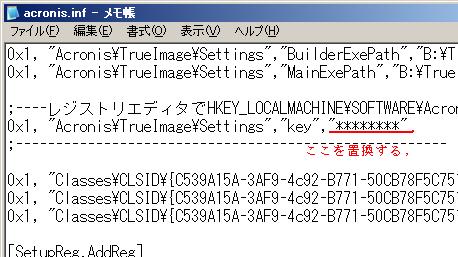
偁偲偼捠忢捠傝丅RAM僪儔僀僽偵偁傞掱搙梕検偑昁梫側偺偱拲堄丅
PE偺嶌傝曽偑傛偔傢偐傜側偐偭偨傜丄PE Builder 偺僐乕僫乕偺僩僢僾傪丅
側偍丄僪儔僀僶乕(UBCD僪儔僀僶乕摍)偼昁偢擖傟偰偍偒傑偟傚偆丅
- 仚 - 仚 - 仚 - 仚 - 仚 - 仚 - 仚 - 仚 - 仚 - 仚 - 仚 -
偍傑偗丗柍椏偱僶僢僋傾僢僾仌儕僗僩傾
TrueImage偺懱尡斉偼丄15擔娫僶僢僋傾僢僾壜擻丅
偦偺僽乕僞僽儖CD傗PE僾儔僌僀儞偼儕僗僩傾偺傒壜擻丅
偮傑傝丄懱尡斉偱僶僢僋傾僢僾傪庢偭偰偍偗偽丄TI僽乕僞僽儖CD傗BartPE傪巊偭偰丄柍椏偱儕僗僩傾偑弌棃傞丅
...偱傕傑偀丄僼儖妶梡偡傞側傜攦偭偰偟傑偭偨傎偆偑偄偄婥傕偡傞偑丅
 ---> BartPE --> PE Builder傗僾儔僌僀儞側偳傪巊偄偙側偡 --> Acronis True Image 傪 BartPE偵慻傒崬傓
---> BartPE --> PE Builder傗僾儔僌僀儞側偳傪巊偄偙側偡 --> Acronis True Image 傪 BartPE偵慻傒崬傓
 ---> BartPE --> PE Builder傗僾儔僌僀儞側偳傪巊偄偙側偡 --> Acronis True Image 傪 BartPE偵慻傒崬傓
---> BartPE --> PE Builder傗僾儔僌僀儞側偳傪巊偄偙側偡 --> Acronis True Image 傪 BartPE偵慻傒崬傓